еӨ§з•Әи–Ҝж–°зүҲдёӢиҪҪең°еқҖзӣҙиҫҫ
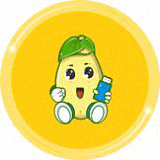
еӨ§з•Әи–ҜUзӣҳеҗҜеҠЁзӣҳеҲ¶дҪңе·Ҙе…·жҳҜдёҖж¬ҫеҸҜд»Ҙи®©жӮЁеҪ»еә•жҠӣејғе…үй©ұе’Ңе…үзӣҳеҝ«йҖҹеҲ¶дҪңUзӣҳеҗҜеҠЁзӣҳзҡ„еҲ¶дҪңе·Ҙе…·пјҢеҜ№дәҺд»ҘеүҚзҡ„з”өи„‘з”ұдәҺжҠҖжңҜй—®йўҳе…ЁйғЁйҮҮз”Ёе…үй©ұжҲ–иҖ…е…үзӣҳпјҢдҪҝз”Ёиө·жқҘйқһеёёдёҚж–№дҫҝпјҢеҰӮд»ҠдҪҝз”ЁеӨ§з•Әи–ҜUзӣҳеҗҜеҠЁзӣҳеҲ¶дҪңе·Ҙе…·е°ұйқһеёёеҘҪз”ЁдәҶгҖӮ
иҪҜ件д»Ӣз»Қ
еӨ§з•Әи–ҜUзӣҳеҗҜеҠЁзӣҳеҲ¶дҪңе·Ҙе…·жҳҜдёҖж¬ҫе®Ңе…Ёз»ҝиүІж— жҜ’зҡ„з”өи„‘UзӣҳиЈ…жңәе·Ҙе…·пјҢеҪ“жӮЁзҡ„з”өи„‘зі»з»ҹдёҚз»ҷеҠӣжҲ–иҖ…еҮәзҺ°ж•…йҡңйңҖиҰҒйҮҚж–°иЈ…иҪҪз”өи„‘зі»з»ҹж—¶пјҢеҸҜд»ҘзӣҙжҺҘдҪҝз”ЁеӨ§з•Әи–ҜUзӣҳеҗҜеҠЁзӣҳеҲ¶дҪңе·Ҙе…·жқҘдёәжӮЁеҝ«йҖҹиЈ…иҪҪзі»з»ҹгҖӮиҝҷж¬ҫиҪҜ件еҸҜд»Ҙе®Ңе…Ёжӣҝд»Јз”өи„‘иЈ…жңәе·Ҙе…·пјҢиҖҢдё”дҪҝз”ЁиҜҘиҪҜ件иғҪи®©жӮЁзҡ„иЈ…жңәиҝҮзЁӢжӣҙжңүдҝқйҡңжҖ§гҖӮ
дҪҝз”ЁиҜҙжҳҺ
дёҖгҖҒuзӣҳеҗҜеҠЁзӣҳеҮҶеӨҮе·ҘдҪң
в‘ дёӢиҪҪжң¬з«ҷжҸҗдҫӣзҡ„еӨ§з•Әи–ҜuзӣҳиЈ…зі»з»ҹиҪҜ件пјӣ
в‘Ўе®№йҮҸеӨ§дәҺ4G并且иғҪеӨҹжӯЈеёёдҪҝз”Ёзҡ„uзӣҳдёҖдёӘ
е…·дҪ“жӯҘйӘӨпјҡ
1гҖҒеҸҢеҮ»жү“ејҖеӨ§з•Әи–ҜuзӣҳеҗҜеҠЁзӣҳеҲ¶дҪңе·Ҙе…·пјҢеңЁе·ҰдёӢж–№зӘ—еҸЈйҖүжӢ©“жҷәиғҪжЁЎејҸ”пјҢ然еҗҺе°ҶеҮҶеӨҮеҘҪзҡ„uзӣҳжҸ’е…Ҙз”өи„‘зҡ„usbжҺҘеҸЈпјҢеӨ§з•Әи–ҜдјҡиҮӘеҠЁиҜҶеҲ«uзӣҳпјҢзӮ№еҮ»“ејҖе§ӢеҲ¶дҪң”ж—ҒдёӢжӢүиҸңеҚ•пјҢйҖүжӢ©“uзӣҳеҲҶеҢә”ж Ҹзӣёе…іиҝӣиЎҢеҲ¶дҪңзҡ„жЁЎејҸпјҢиӢҘжғідёӘжҖ§еҢ–и®ҫзҪ®зҡ„жңӢеҸӢеҸҜзӮ№еҮ»“й«ҳзә§и®ҫзҪ®”пјҢдёӘжҖ§еҢ–и®ҫзҪ®иҝҮзЁӢеҸҜеҸӮиҖғпјҡ”еӨ§з•Әи–ҜuзӣҳеҗҜеҠЁдёӘжҖ§еҢ–и®ҫзҪ®ж•ҷзЁӢ“пјҢ
2гҖҒжҲ‘们зӮ№еҮ»“ејҖе§ӢеҲ¶дҪң”еҗҺдјҡеј№еҮәдёҖдёӘиӯҰе‘ҠзӘ—еҸЈпјҡ“жң¬ж“ҚдҪңе°ҶдјҡеҲ йҷӨжүҖжңүж•°жҚ®пјҢдё”дёҚеҸҜжҒўеӨҚ”пјҢиӢҘжҳҜuзӣҳжңүйҮҚиҰҒиө„ж–ҷеҲҷйңҖиҰҒеӨҮд»Ҫиө·жқҘпјҢзЎ®и®ӨеӨҮд»Ҫе®ҢжҲҗжҲ–иҖ…жІЎжңүйҮҚиҰҒиө„ж–ҷеҸҜд»Ҙжё…йҷӨеҗҺжҲ‘们зӮ№еҮ»“зЎ®е®ҡ”пјҢиӢҘжҳҜйҖүжӢ©ж— жҚҹеҲ¶дҪңзҡ„з”ЁжҲ·еҲҷдјҡеј№еҮә“ж— жҚҹеҲ¶дҪңжңүйЈҺйҷ©пјҢж— жі•е®Ңе…ЁдҝқиҜҒuзӣҳж•°жҚ®дёҚдёўеӨұ”зҡ„иӯҰе‘ҠзӘ—еҸЈпјҢ
3гҖҒжҺҘзқҖејҖе§ӢеҲ¶дҪңuзӣҳеҗҜеҠЁзӣҳпјҢж•ҙдёӘиҝҮзЁӢи§Ҷжғ…еҶөиҖҢе®ҡпјҢдәҢиҮідә”еҲҶй’ҹдёҚзӯү
4гҖҒuзӣҳеҗҜеҠЁзӣҳеҲ¶дҪңе®ҢжҲҗеҗҺпјҢдјҡеј№еҮәдёҖдёӘеӨ§з•Әи–ҜдҝЎжҒҜжҸҗзӨәзӘ—еҸЈпјҡ“еҲ¶дҪңеҗҜеҠЁuзӣҳжҲҗеҠҹпјҢиҰҒз”ЁжЁЎжӢҹеҗҜеҠЁжөӢиҜ•uзӣҳеҗҜеҠЁжғ…еҶөеҗ—пјҹ”жҲ‘们зӮ№еҮ»“жҳҜ”жөӢиҜ•еҲ¶дҪңе®Ңзҡ„uзӣҳеҗҜеҠЁзӣҳжҳҜеҗҰеҸҜз”ЁгҖӮ
5гҖҒиӢҘзңӢеҲ°uзӣҳеҗҜеҠЁзӣҳеңЁжЁЎжӢҹзҺҜеўғдёӢзҡ„жӯЈеёёеҗҜеҠЁз•ҢйқўпјҢиҜҙжҳҺuзӣҳеҗҜеҠЁзӣҳеҲ¶дҪңжҲҗеҠҹпјҲжіЁж„ҸпјҡжЁЎжӢҹеҗҜеҠЁз•Ңйқўд»…дҫӣжөӢиҜ•дҪҝз”ЁпјҢиҜ·еӢҝиҝӣдёҖжӯҘж“ҚдҪңпјүпјҢеҗҺжҢүз»„еҗҲй”®“Ctrl+Alt”йҮҠж”ҫеҮәйј ж ҮпјҢзӮ№еҮ»еҸідёҠи§’зҡ„е…ій—ӯеӣҫж ҮйҖҖеҮәжЁЎжӢҹз•ҢйқўпјҢ
иҪҜ件еҠҹиғҪ
жҸҗдҫӣдәҶж јејҸиҪ¬жҚўгҖҒжЁЎжӢҹеҗҜеҠЁгҖҒеҪ’иҝҳз©әй—ҙгҖҒеҝ«жҚ·й”®жҹҘиҜўеҮ йЎ№еҹәжң¬еҠҹиғҪпјҢдҫҝдәҺжөӢиҜ•гҖҒдҪҝз”ЁuзӣҳеҗҜеҠЁзӣҳпјӣ
йҮҮз”Ёж— жҚҹеҲ¶дҪңжҠҖжңҜпјҢдҝқз•ҷuзӣҳж•°жҚ®гҖҒж— йңҖеӨҮд»ҪеҚіеҸҜе®үе…ЁеҲ¶дҪңпјӣ
ж»Ўи¶іDIYзҲұеҘҪиҖ…йңҖжұӮпјҢз”ЁжҲ·еҸҜд»ҘиҮӘе®ҡд№үи®ҫи®ЎuзӣҳеҗҜеҠЁзӣҳеҶ…е®№е’Ңз•ҢйқўгҖӮ
ж”ҜжҢҒе…Ёж–°зҡ„uefiеҗҜеҠЁжЁЎејҸпјҢж¶ҲйҷӨи®ҫзҪ®йҡҫзӮ№пјҢиҪ»жқҫдҪҝз”ЁuзӣҳеҗҜеҠЁзӣҳи§ЈеҶіж•…йҡңпјӣ
з•ҢйқўдәәжҖ§еҢ–гҖҒдәӨдә’иүҜеҘҪпјҢж“ҚдҪңиө·жқҘж— йҡҫеәҰпјҢе®һзҺ°дёҖй”®жһҒйҖҹе®үиЈ…пјӣ
й’ҲеҜ№дёҚеҗҢж“ҚдҪңзҺҜеўғпјҢжҸҗдҫӣеӨҡз§ҚжЁЎејҸеҲ¶дҪңж–№жЎҲпјҢиҝҷж ·зі»з»ҹеҮәзҺ°й—®йўҳгҖҒиә«иҫ№жІЎжңүuзӣҳд№ҹеҸҜд»ҘиЈ…жңәгҖҒеӨ„зҗҶж•…йҡңпјӣ
иҪҜ件зү№иүІ
дёҖй”®е…ЁиҮӘеҠЁжҷәиғҪеҲ¶дҪңеҗҜеҠЁUзӣҳ
е‘ҠеҲ«з№ҒзҗҗпјҢз®ҖеҚ•жҳ“з”ЁпјҢдёҖй”®е…ЁиҮӘеҠЁе®ҢжҲҗеҗҜеҠЁUзӣҳеҲ¶дҪңпјҢ е®Ңе…Ёе…је®№жүҖжңүUзӣҳ
еҪ»еә•жҠӣејғе…үй©ұе’Ңе…үзӣҳпјҢдёҖзӣҳдёӨз”Ё
йӣ¶жҠҖжңҜеҹәзЎҖпјҢдёҖй”®е…ЁиҮӘеҠЁеҲ¶дҪңеҗҜеҠЁUзӣҳпјҢе№іж—¶еҪ“UзӣҳдҪҝз”ЁпјҢйңҖиҰҒж—¶еҸҜдҪңдёәзі»з»ҹдҝ®еӨҚзӣҳ
е…Ёйқўе…је®№жүҖжңүж–°ж—§з”өи„‘
еӨ§з•Әи–Ҝж”ҜжҢҒGhostзүҲдёҺеҺҹзүҲWindowsзі»з»ҹпјҢж”ҜжҢҒеҸҢжҳҫеҚЎз¬”и®°жң¬иҝӣе…ҘPEзі»з»ҹпјҢе…Ёж–°йҳІи“қеұҸжҠҖжңҜпјҢиҝӣе…ҘPEж—¶й—ҙеҸҜзј©зҹӯдёә1еҲҶй’ҹ
UзӣҳеҶҷе…ҘдҝқжҠӨпјҢйҳІз—…жҜ’пјҢе®үе…ЁзЁіе®ҡ
йҮҮз”ЁеҶҷе…ҘдҝқжҠӨжҠҖжңҜпјҢеҪ»еә•еҲҮж–ӯз—…жҜ’дј ж’ӯйҖ”еҫ„гҖӮUзӣҳиҜ»еҶҷж¬Ўж•°еҸҜиҫҫ8дёҮж¬ЎпјҢй«ҳйҖҹдј иҫ“пјҢж•ҙдёӘиҝҮзЁӢдёҚи¶…иҝҮ5еҲҶй’ҹ
жҲӘеӣҫ


дёӢиҪҪең°еқҖ
з”өи„‘зүҲзӣёе…ідёӢиҪҪ
зғӯй—ЁзңӢзӮ№
жң¬зұ»зғӯй—Ё
д»Ҡж—Ҙжӣҙж–°
зӣёе…іж–Үз«
2018е№ҙUзӣҳеҗҜеҠЁзӣҳеҲ¶дҪңе·Ҙе…·жҺ’еҗҚжқҘдәҶ
е°Ҹзұіз¬”и®°жң¬иЈ…зі»з»ҹж•ҷзЁӢ
зәҜеҮҖзҡ„UзӣҳиЈ…зі»з»ҹе·Ҙе…·
еҰӮдҪ•иЈ…зі»з»ҹ|з”өи„‘еҰӮдҪ•иЈ…зі»з»ҹ|UзӣҳиЈ…зі»з»ҹ...
з”өи„‘еҰӮдҪ•иЈ…зі»з»ҹ
иЈ…зі»з»ҹиҪҜ件гҖҒз”өи„‘иЈ…зі»з»ҹе·Ҙе…·вҖ”вҖ”UеӨ§еёҲ...
жҖҺд№Ҳз”ЁUзӣҳиЈ…зі»з»ҹпјҹ
дҪҝз”ЁUеӨ§еёҲUзӣҳеҗҜеҠЁзӣҳиЈ…зі»з»ҹж—¶жіЁж„ҸдәӢйЎ№...
жғ жҷ®пјҲHPпјү246 G6 еҰӮдҪ•иЈ…win10зі»з»ҹ
жғ жҷ®пјҲHPпјүи–„й”җENVY 13-ah1002TXиЈ…зі»з»ҹж•ҷзЁӢ...

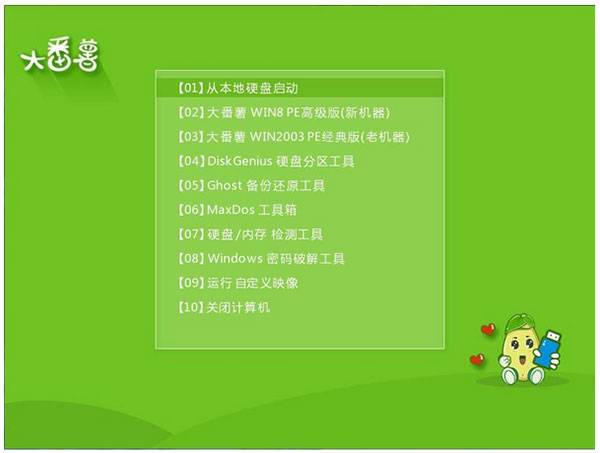
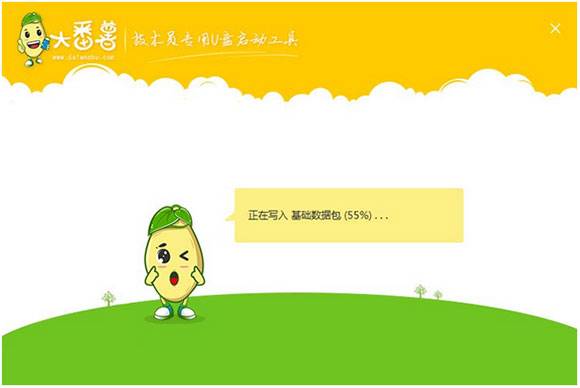
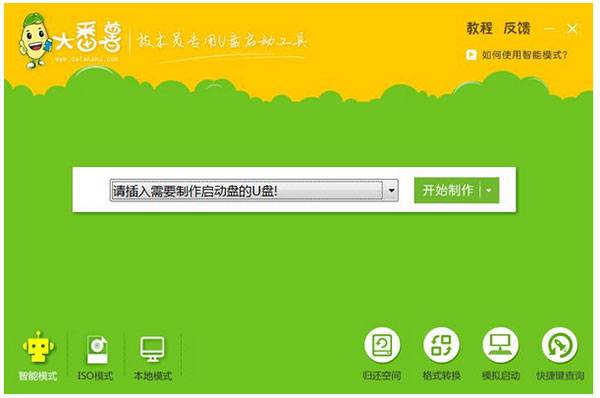

ЖАВЫ ( ТСУР 0 ИЛІОУлЖАВЫ)